터미널로 Dock 지연속도 지우기
2022. 3. 25. 12:49ㆍMac /문제해결
반응형
Dock을 자동 숨기기 설정:
시스템 환경설정-> Dock 및 메뉴 막대 -> 자동으로 Dock 가리기와 보기 옵션을 사용하면 됩니다. 이 방법을 적용했을 경우, 애니메이션 효과 때문에 0.5초 정도 딜레이 되는 불편함이 있습니다.
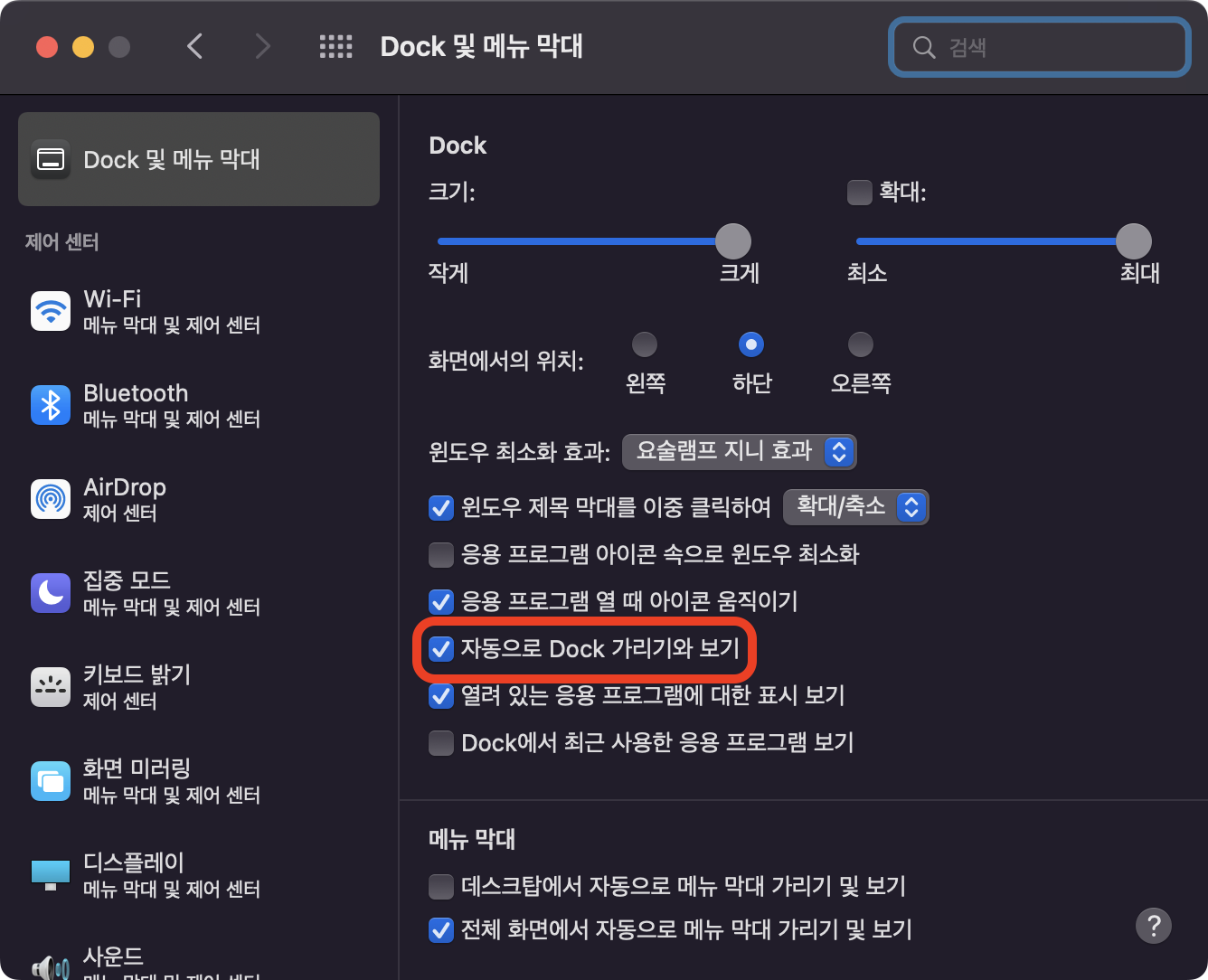
자동 숨김 설정 시 지연 현상:
Terminal로 Dock 숨기기 및 지연 효과 없애기
터미널을 실행하고 아래 명령어를 복사하여 붙여 넣고, Enter키를 치시면 Dock이 사라진 것을 볼 수 있습니다. 이때 마우스 커서를 Dock에 갖다 대면 애니메이션 효과가 사라지면서 Dock소환이 빨라진 것을 확인할 수 있습니다.
defaults write com.apple.dock autohide -bool true && defaults write com.apple.dock autohide-delay -float 0 && defaults write com.apple.dock autohide-time-modifier -float 0 && killall Dock
Terminal 명령어:
// 지연효과 없애기
defaults write com.apple.dock autohide -bool true && defaults write com.apple.dock autohide-delay -float 0 && defaults write com.apple.dock autohide-time-modifier -float 0 && killall Dock
// 원상복귀
defaults delete com.apple.dock autohide && defaults delete com.apple.dock autohide-delay && defaults delete com.apple.dock autohide-time-modifier && killall Dock
참고 : https://www.geekersmagazine.com/auto-hide-dock-delay-mac/
반응형
'Mac > 문제해결' 카테고리의 다른 글
| 바탕화면 Macintosh HD 아이콘 없애기 (0) | 2022.03.29 |
|---|---|
| 터미널 명령어 3줄로 런치패드 아이콘 정렬 (0) | 2022.03.24 |
| 응용 프로그램 강제 종료하는 방법 2가지 (0) | 2022.03.22 |